PicPick是一款非常好用的屏幕截图工具,这款软件不仅能够进行全屏截图、自定义区域截图,还提供了很多截图软件所没有的滚动截图功能,可以将屏幕无法完全显示的内容通过滚动的形式完整截取下来。KK下载站为您提供PicPick v6.1.2.0官方版下载,如果你想要寻找一款好用的截图工具,那就赶紧下载PicPick使用吧!
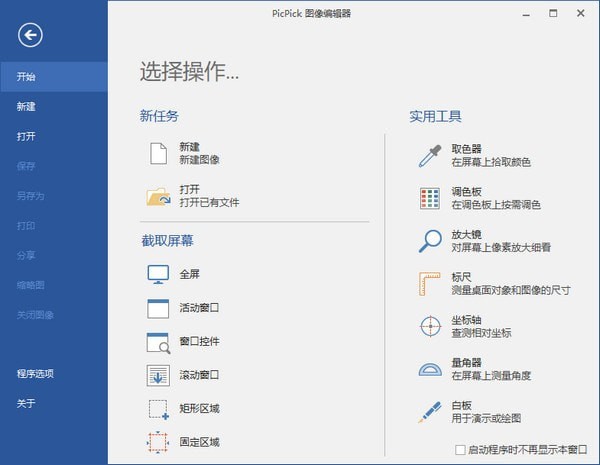
使用教程
PicPick滚动截图教程
1、打开需要截图的页面,此处我们以excel截图为例。
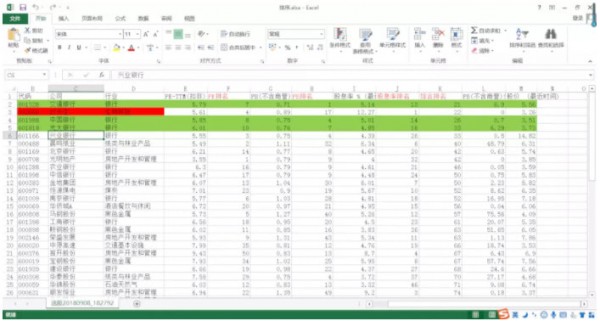
2、之后打开PicPick,在软件的菜单中点击【滚动窗口】。
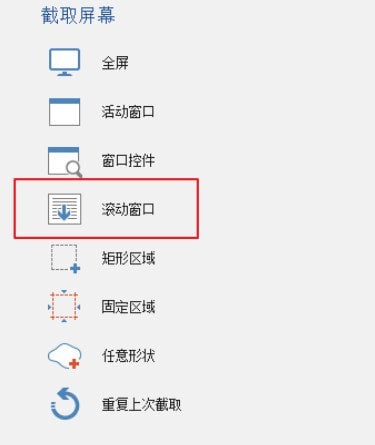
3、此时会出现一个红框,红框的左上角写着【自动滚动】。
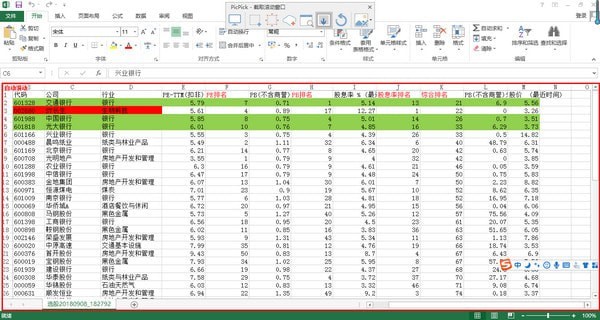
4、把鼠标放在红框区域内的任意位置,单击鼠标右键,可以神奇的看到,屏幕已经自动开始滚动截图啦。
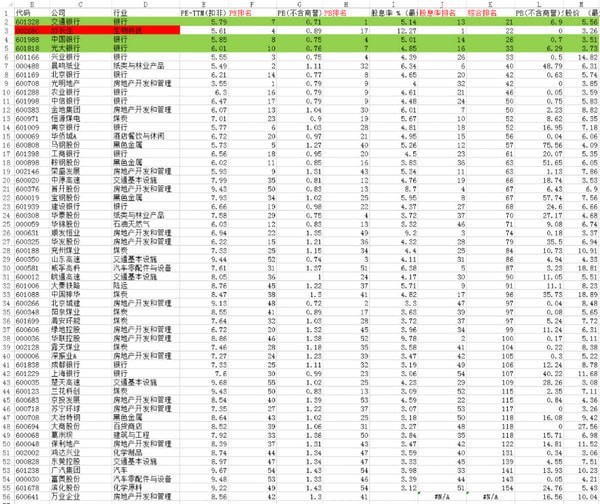
PicPick设置中文
1、PicPick软件打开后如果默认是英文界面,可以在File→Options→General→Languages处将语言设置为简体中文,如下图所示:
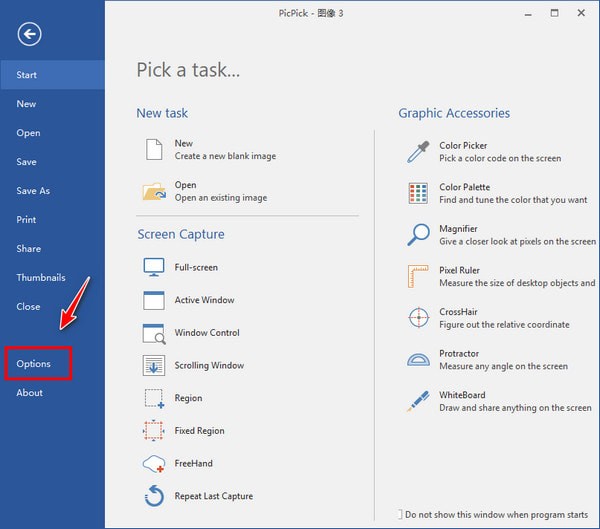
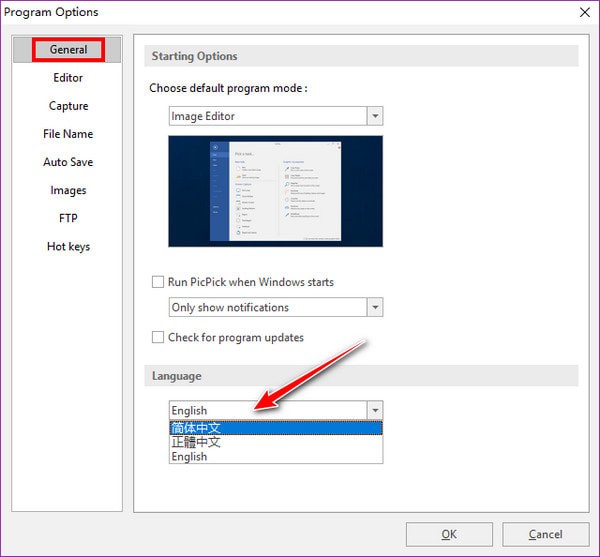
软件特色
多种截图方法
截获屏幕截图、活动窗口的截图、桌面滚动窗口的截图和任何特定区域的截图等等。
编辑图片
注释并标记您的图片:您可以使用内置图片编辑器中的文本、箭头、形状和更多功能,并且该编辑器还带有最新的 Ribbon 风格菜单。
图片效果
为你的图片添加各种效果:阴影、框架、水印、马赛克、运动模糊和亮度控制等等。
平面设计附件
PicPick提供了各种平面设计附件,包括颜色选择器、颜色调色板、像素标尺、量角器、瞄准线、放大镜和白板。

